|
Possiamo cominciare
1. Apri
un'immagine trasparente di 985 x 600 pixels
2. Tavolozza
dei colori - imposta in primo piano il colore #59473d
- Attiva lo
strumento
 e riempi il livello con il colore di primo piano
e riempi il livello con il colore di primo piano
3.
Livelli>Nuovo livello raster
- Attiva lo
strumento Riempimento (F) e riempi il livello con il
bianco
4.
Livelli>Carica/salva la maschera>Carica maschera da
disco - cerca e carica la maschera
"aditacreations_mask_15"
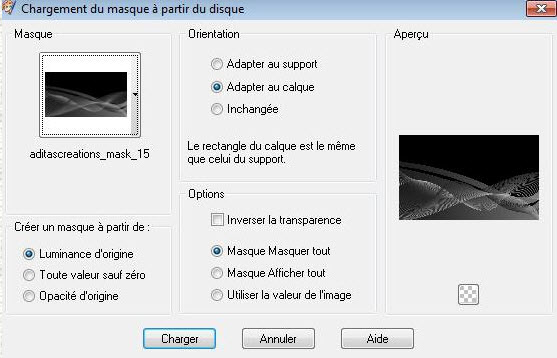
5.
Livelli>Unisci>Unisci gruppo
6. Effetti>Plugin>Simple>Pizza
Slice Mirror
- Ripeti 2
volte questo effetto
7.
Livello>Nuovo livello raster
8.
Selezioni>Carica/salva selezione>Carica selezione da
disco - Cerca e carica la selezione "renee-sous-les-nuages"
9. Apri il
tube "mur"
-
Modifica>Copia - torna al tuo lavoro ed incolla nella
selezione
SELEZIONI>DESELEZIONA TUTTO
10. Tavolozza
dei livelli - cambia la modalità di miscelatura di
questo livello in Luminanza esistente - diminuisci
l'opacità a 71
11.
Effetti>Effetti 3D>Sfalsa ombra

12. Ripeti lo
sfalsa ombra ma con i primi due valori in negativo O=-8
e V=-8
13.
Livelli>Duplica
-
Immagine>Ruota per gradi 90° a destra
- Non
spostarlo
14. Effetti>Plugin>MuRa's
Meister>Perspective Tilling
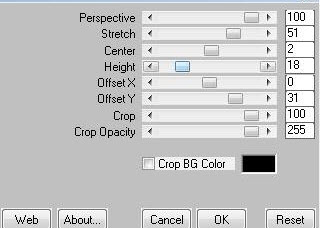
16. Tavolozza
dei livelli - riporta la modalità di miscelatura a
Normale e l'opacità a 100
17. Tavolozza
dei livelli - posizionati sul livello Raster 2

18.
Effetti>Tecniche di disegno>Pennellate - colore #59473d
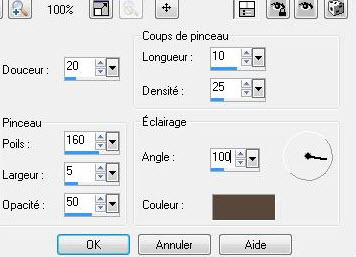
19. Apri il
tube "KWGGBLPI"
-
Modifica>Copia - torna al tuo lavoro ed incolla come
nuovo livello
20. Apri il
tube ''SD.Tube April103-12'
Immagine>Ridimensiona 2 volte a 75%'
-
Modifica>Copia - torna al tuo lavoro ed incolla come
nuovo livello
21. Apri il
tube "''wishingonastar_light_kw.png''
-
Immagine>Rifletti
-
Modifica>Copia - torna al tuo lavoro ed incolla come
nuovo livello
- Posiziona a
sinistra
22.
Effetti>Effetti di illuminazione>Sprazzo di luce -
colore bianco

23. Apri il
tube ''woman-519-bycrealine modifié" (l'originale è nel
materiale allegato - per rispetto all'atuore, non
modificarlo - grazie)
-
Modifica>Copia - torna al tuo lavoro ed incolla come
nuovo livello
- Posiziona
così:
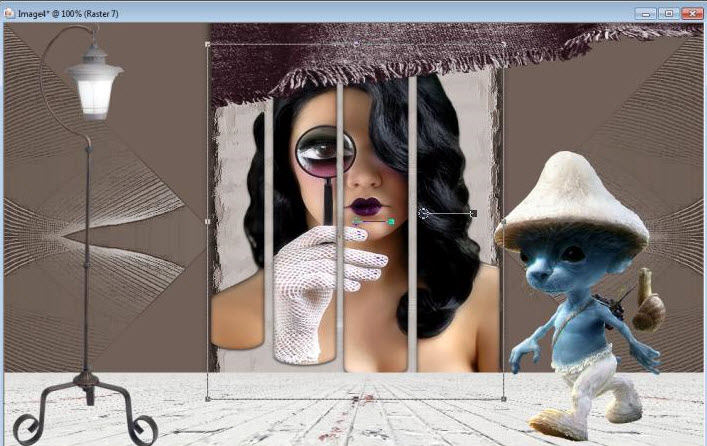
24.
Livelli>Disponi - Sposta sotto al livello Raster 3
25. Apri il
tube "sous-les-nuages-image8"
-
Modifica>Copia - torna al tuo lavoro ed incolla come
nuovo livello
26.
Livelli>Disponi - Sposta sotto al livello Raster 3
27.
Livelli>Unisci>Unisci visibile
28.
Livelli>Duplica
29. Effetti>Plugin>Andromeda>Perspective>Sit
walls>it open close
- Tavolozza
dei livelli - Posizionati sul livello Uniti
-
Regola>Sfocatura>Sfocatura radiale - livello di spunta
su "Ellisse"
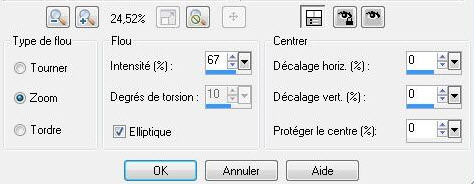
30. Tavolozza
dei livelli - posizionati in alto
31. Apri il
tube "libellule"
-
Modifica>Copia - torna al tuo lavoro ed incolla come
nuovo livello
32. Apri il
tube "sous eau parapluie"
-
Modifica>Copia - torna al tuo lavoro ed incolla come
nuovo livello
33. Apri il
tube "nuage"
-
Modifica>Copia - torna al tuo lavoro ed incolla come
nuovo livello
- Tavolozza
dei livelli - cambia la modalità di miscelatura di
questo livello in Luce netta- diminuisci l'opacità a 71
34. Apri il
tube "april bis"
-
Modifica>Copia - torna al tuo lavoro ed incolla come
nuovo livello
35. Apri il
tube "monocle"
-
Modifica>Copia - torna al tuo lavoro ed incolla come
nuovo livello
-
Livelli>Disponi - sposta sopra al livello Copia di
Uniti, così:

36, Apri il
tube "cocotte"
-
Modifica>Copia - torna al tuo lavoro ed incolla come
nuovo livello
37. Livelli>Unisci>Unisci visibile
38. Immagine>Aggiungi bordatura - 3 pixels in bianco
39. Immagine>Aggiungi bordatura - 60 pixels - colore
#126086
40. Attiva lo strumento
 e seleziona la bordatura di 60 pixels
e seleziona la bordatura di 60 pixels
SELEZIONI>DESELEZIONA TUTTO
41. Effetti>Plugin>Eye Candy 4000>Water Drops - colori:
#fafcfe - #245b93 - #afe008
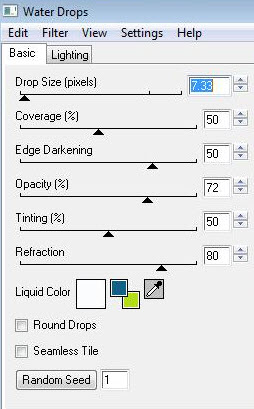
42. Apri il tube "KWGGBLPI"
-
Modifica>Copia - torna al tuo lavoro ed incolla come
nuovo livello
SELEZIONI>DESELEZIONA TUTTO
43. Effetti>Effetti 3D>Sfalsa Ombra
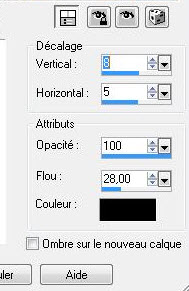
44. Immagine>Aggiungi bordatura - 5 pixels in bianco
Il
tutorial è terminato
Spero abbiate gradito eseguirlo
Grazie
Renée
*
Ogni somiglianza con una lezione esistente è una pura
coincidenza
*
Non dimenticate di ringraziare i tubeurs e le
traduttrici che lavorano con e per noi.
Grazie
|